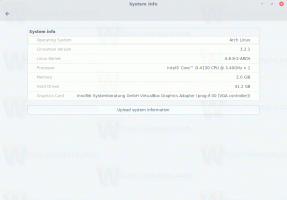Firefox poate afișa acum termenii de căutare în loc de URL
Dezvoltatorii Firefox au adăugat o nouă caracteristică controversată browserului. Acum poate afișa termenii de căutare în bara de adrese pentru motorul de căutare prestabilit în loc de adresa URL reală.
Reclamă
Schimbarea a ajuns în ramura Nightly a browserului care găzduiește în prezent Firefox 110 și este programată pentru lansare pe 14 februarie.
Acum există posibilitatea de a afișa termenul de căutare introdus în bara de adrese în loc să afișeze adresa URL a motorului de căutare. Cuvintele cheie vor fi vizibile în bara de adrese nu numai în timpul tastării, ci și tot timpul când pagina cu rezultatele căutării este deschisă în filă.

Acest lucru funcționează numai cu motorul de căutare implicit și când căutarea a fost inițiată din caseta URL.
Evident, nu toată lumea va fi mulțumită de această noutate. Din fericire, dezvoltatorii l-au făcut opțional. Pentru a dezactiva noul comportament și a restabili adresa URL reală, puteți utiliza o nouă opțiune în Setări > Căutare.
De asemenea, Firefox afișează un sfat atunci când căutați ceva pentru prima dată folosind bara de adrese.
În cele din urmă, se poate folosi o opțiune despre: config numită browser.urlbar.showSearchTerms.featureGate. Acesta din urmă este disponibil momentan în Firefox Beta, versiunea 109, dar îi lipsește UI.
Activați sau dezactivați termenii de căutare în loc de adresa URL din Bara de adrese Firefox
- În Firefox, faceți clic pe meniul pictograma și selectați Setări.
- În stânga, faceți clic pe Căutare secțiune.
- Debifați „Afișați termenii de căutare în loc de adresa URL pe pagina implicită cu rezultatele motorului de căutare" opțiune. De acum, Firefox va afișa doar adresa URL a motorului de căutare și nu cuvintele cheie pe care le-ați introdus.
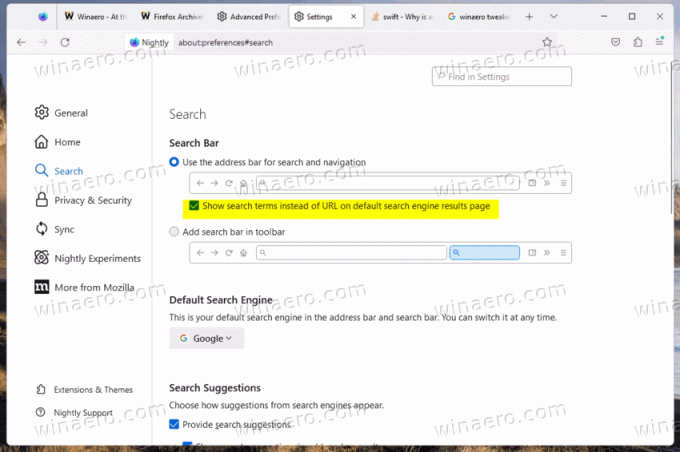
Cele de mai sus se aplică pentru Firefox 110 și orice altă versiune care are caseta de selectare corespunzătoare în setări.
Cu toate acestea, browserul dvs. nu include încă interfața de utilizare, de ex. rulați Firefox 109 Beta sau preferați user.js/about config tweaking, iată o metodă alternativă.
Dezactivați termenii de căutare din bara de adrese prin despre: config
- Tip despre: config în bara de adrese a Firefox și apăsați introduce pentru a deschide Preferințe avansate pagină.
- Confirmați că acceptați riscul făcând clic pe butonul mare albastru.
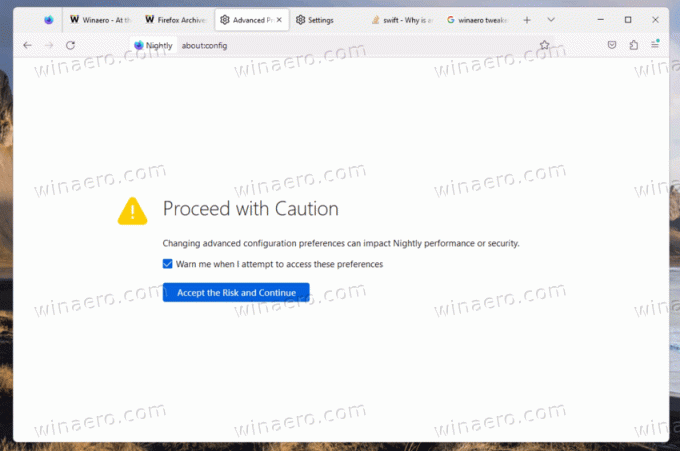
- În caseta de căutare, tastați sau copiați și lipiți următorul rând: browser.urlbar.showSearchTerms.featureGate.
- Acum, în lista de valori, comutați browser.urlbar.showSearchTerms.featureGate valoare pentru Adevărat dacă doriți să vedeți termenii de căutare în loc de adresa URL. În caz contrar, setați-l la fals pentru ca Firefox să afișeze adresa URL în loc de termenii dvs. de căutare.
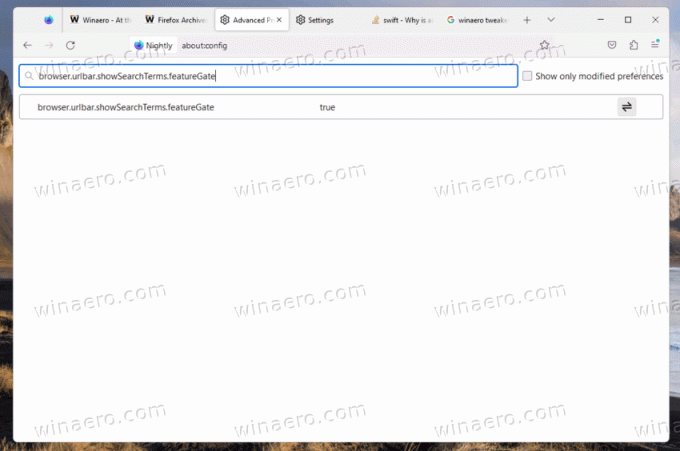
- Acum puteți închide Preferințe avansate fila. Schimbarea se realizează instantaneu.
Esti gata.
Termenii de căutare din bara de adrese nu sunt singura modificare primită de Firefox în această lună. Există, de asemenea, o caracteristică care respinge automat modulele cookie în bannerul de consimțământ pentru cookie-uri și face ca bannerul să dispară pentru a vă economisi timp. Aflați cum să îl activați într-un ghid dedicat.
Dacă vă place acest articol, vă rugăm să îl distribuiți folosind butoanele de mai jos. Nu va lua multe de la tine, dar ne va ajuta să creștem. Mulțumesc pentru sprijin!
Reclamă